

|
Windows XP是美国微软公司研发的基于X86、X64架构的PC和平板电脑使用的操作系统,于2001年8月24日发布RTM版本,并于2001年10月25日开始零售。其名字中“XP”的意思来自英文中的“体验(Experience)”。该系统是继Windows 2000及Windows ME之后的下一代Windows操作系统,也是微软首个面向消费者且使用Windows NT5.1架构的操作系统。 电脑开机启动项如果是很多的,那会直接影响开机的速度;所以我们一般会选择把不需要随开机启动的软件给禁止了,这样我们开机的速度就会变快。那WinXP开机启动程序如何设置?设置开机启动程序有什么方法?现在小编就和大家说一下WinXP开机启动程序设置的方法。
具体方法: 1、鼠标点击屏幕左下方的“开始”按钮,并指向“运行”,如下图所示。 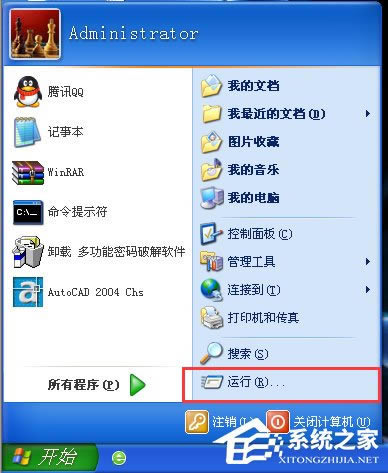 2、在下图所示的界面中,在命令框中输入“msconfig”命令。  3、随后在弹出的界面“系统配置实用程序”对话框中,点击“启动”选项卡,如下图示。  4、在启动选项卡中你会看到很多命令选项,前面都是打勾的,表示这些命令都会在计算机启动时,自动运行,如下图示。 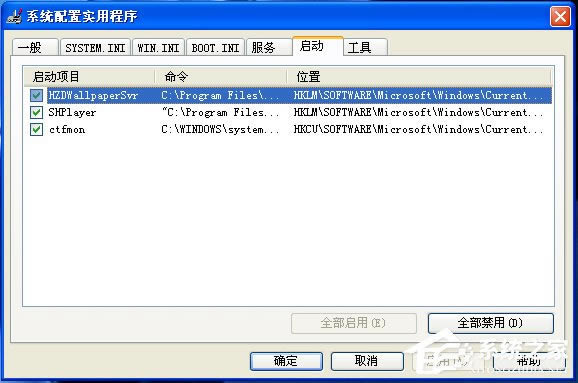 5、可以通过用鼠标拖动对话框右侧的滚动条,将滚动条拉至最下面,你会发现我在“如何添加开机启动项”经验中添加的qq启动项就在列表中,如下图示。 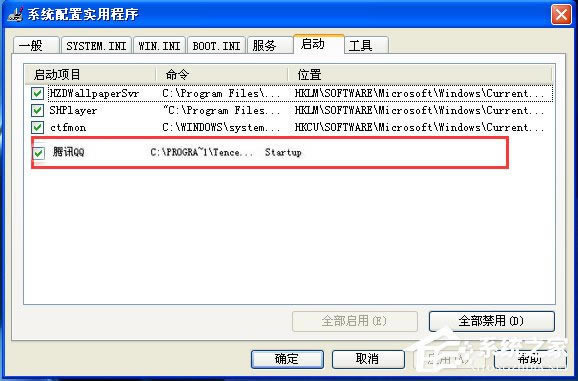 6、鼠标点击腾讯qq左侧的复选框,将勾去除掉,可以将此开机启动项禁用,如下图示。  7、如果你需要还原,也可以再用鼠标点击,禁用开机启动项其实就是这么简单。 关于WinXP开机启动程序设置的方法就给你们详细介绍到这里了,电脑开机启动项设置有很多种方法,针对不同的情况,方法也是不一样的,一般情况下我们使用电脑要用到的是删除或禁止开机启动项、添加开机启动项。 Windows XP服役时间长达13年,产生的经济价值也较高。2014年4月8日,微软终止对该系统的技术支持,但在此之后仍在一些重大计算机安全事件中对该系统发布了补丁。 |
温馨提示:喜欢本站的话,请收藏一下本站!